ConferenceCam 是一种 UVC 兼容的即插即用设备。这表示您可以开箱即用。只需要将摄像头插入电源,并连接到计算机上的 USB 端口,然后等待系统检测到它(这可能需要几分钟)。
操作系统将自动检测设备的视频和音频组件。(如果系统未自动检测您的 ConferenceCam,请参阅知识库文章 360023248474 了解解决办法。)ConferenceCam 应出现在 Windows 设备管理器中,如下图所示: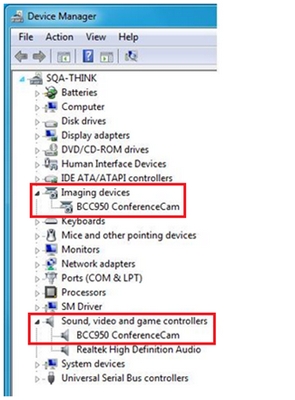
注意:您可以将摄像头用于您喜欢的视频客户端并使用扬声器聆听音乐。
如果您使用 Mac 计算机上的其他声音和视频应用程序,使用 BCC950 前请检查音频和视频设置,以确保选中 BCC950。ConferenceCam 应出现在您的设置中,如下图所示:
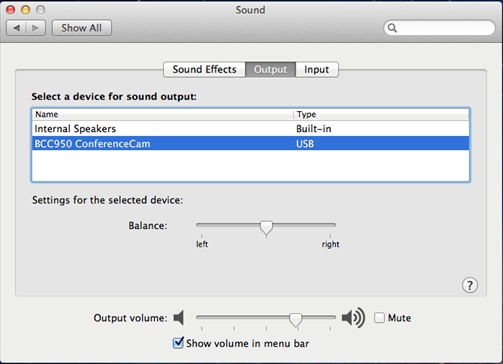
请参阅知识库文章 31835,了解有关如何检查音频和视频设置的详细信息。
重要提示:罗技不再对固件更新工具提供支持或维护。强烈推荐您将 Logi Options+ 用于受支持的罗技设备。在此过渡期间,我们将为您提供帮助。
重要提示:罗技不再对 Logitech Preference Manager 提供支持或维护。强烈推荐您将 Logi Options+ 用于受支持的罗技设备。在此过渡期间,我们将为您提供帮助。
重要提示:罗技不再对 Logitech Control Center 提供支持或维护。强烈推荐您将 Logi Options+ 用于受支持的罗技设备。在此过渡期间,我们将为您提供帮助。
重要提示:罗技不再对 Logitech Connection Utility 提供支持或维护。强烈推荐您将 Logi Options+ 用于受支持的罗技设备。在此过渡期间,我们将为您提供帮助。
重要提示:罗技不再对 Unifying 软件提供支持或维护。强烈推荐您将 Logi Options+ 用于受支持的罗技设备。在此过渡期间,我们将为您提供帮助。
重要提示:罗技不再支持或维护 SetPoint 软件。强烈推荐您将 Logi Options+ 用于受支持的罗技设备。在此过渡期间,我们将为您提供帮助。
常问问题
此部分没有可用的产品
